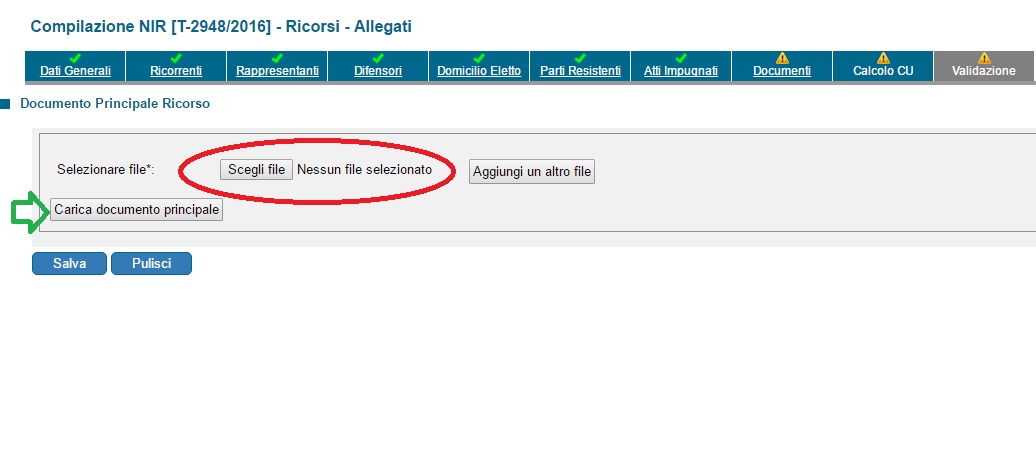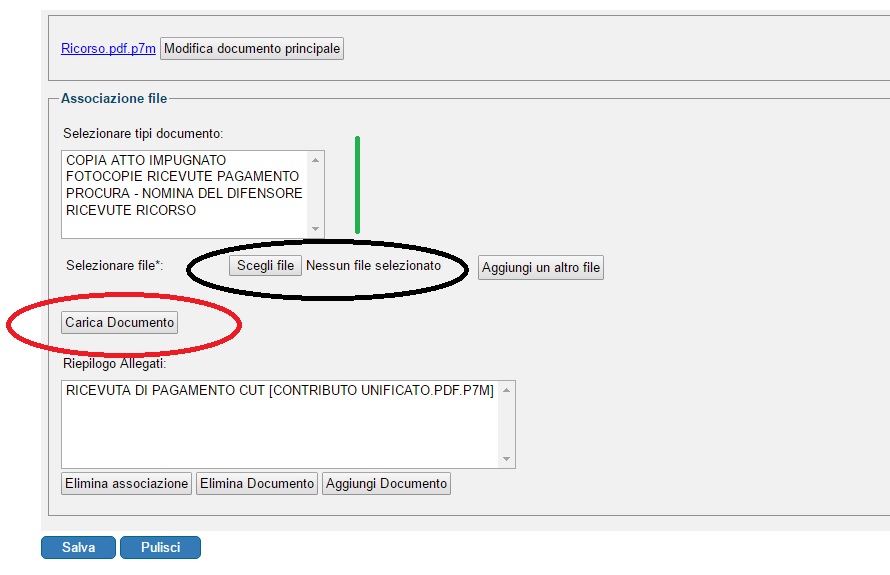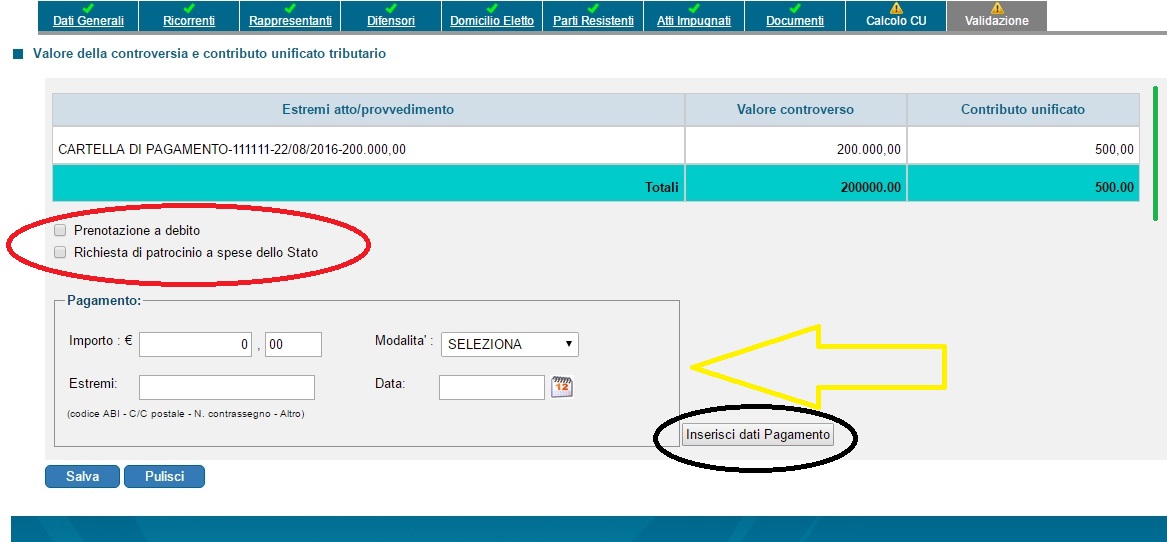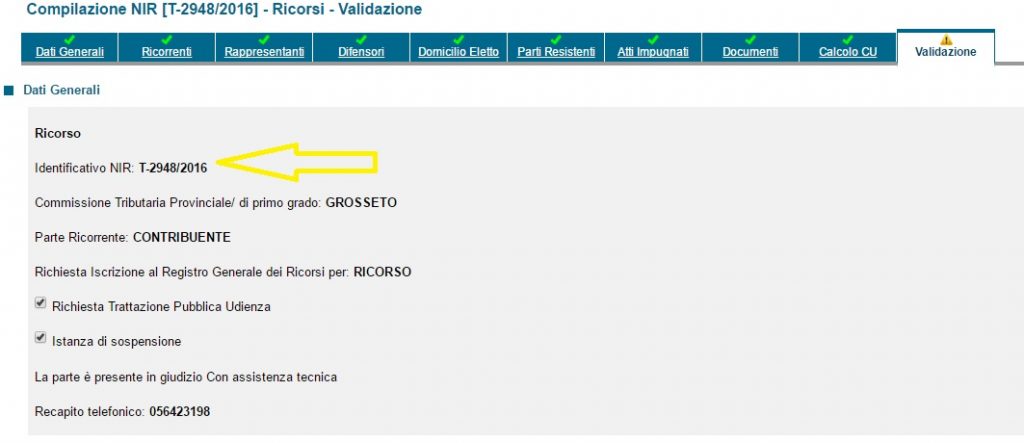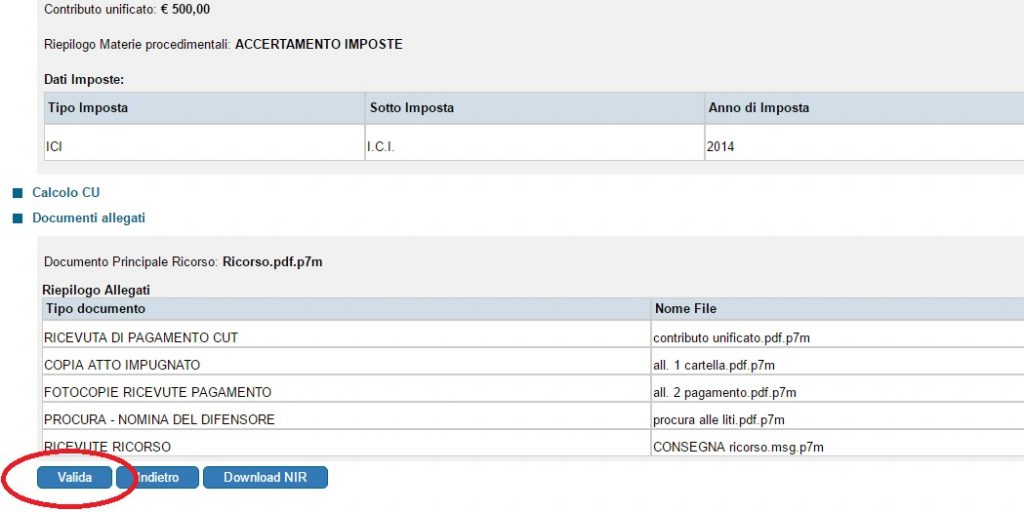Processo Tributario Telematico: Il deposito – quinta parte
Nelle prime quattro sezioni di questa guida al deposito telematico nel Processo Tributario, ci siamo occupati della notificazione del ricorso, della preparazione della documentazione per il deposito telematico, dell’accesso ai servizi del portale SIGIT per la predisposizione della nota di iscrizione a ruolo elettronica e dell’invio telematico.
Per approfondimenti si veda i seguenti link:
A questo punto, dopo aver provveduto a compilare tutti i campi della nota di iscrizione a ruolo elettronica, dovremo procedere all’upload dei documenti relativi al nostro deposito telematico.
Come nelle precedenti sezioni di questa guida, la documentazione minima da trasmettere tramite SIGIT è indicata dal combinato disposto degli articoli 10 comma I del D.M. 163/2013 che prescrive come la costituzione in giudizio del ricorrente avvenga tramite il deposito via SIGIT di ricorso, nota di iscrizione a ruolo e documenti allegati, nonché dall’art. 7 del D.M. 4 agosto 2015 per il quale è necessario trasmettere: ricorso, ricevuta PEC che attesta l’avvenuta notificazione, procura alle liti, documentazione comprovante l’avvenuto pagamento del contributo unificato tributario ed eventuale documentazione probatoria.
In realtà la nota di iscrizione a ruolo viene compilata automaticamente via web durante la preparazione dell’invio telematico – come è stato fatto nelle precedenti sezioni di questa guida – ma la stessa non viene riportata nell’elenco dei documenti trasmessi tramite il portale, tanto da far teorizzare ad alcuni – certamente per maggiore prudenza – la necessità di allegare comunque una nota di iscrizione a ruolo firmata digitalmente fra gli allegati documentali del ricorso.
In ogni caso, sia il ricorso che gli allegati dovranno essere stati previamente sottoscritto digitalmente con formato di firma CADES-BES ed avranno quindi tutti estensione P7M.
Come illustrato in figura 14, quindi, dovremo provvedere a premere il bottone “scegli file” e poi a selezionare dalle cartelle del nostro computer il ricorso notificato estratto dalla ricevuta di consegna della PEC di notificazione.
Dopo aver individuato il file non dovremo far altro che cliccare sulla voce “Carica documento principale” (vedi Fig. 14 freccia verde).
Una volta effettuato l’upload dell’atto principale potremo provvedere al caricamento degli allegati cliccando sulla voce “seleziona” (vedi Fig. 15 freccia rossa) ed evidenziando poi – dal menù a tendina – la tipologia di allegato che stiamo caricando, quale – ad esempio – ricevuta di pagamento contributo unificato tributario (vedi fig. 15 selezione verde).
Come evidenziavo in precedenza, nell’elenco è inserita anche la voce “nota di iscrizione a ruolo”, questo per coloro che volessero comunque allegare al ricorso una nota di iscrizione preparata separatamente.
Dopo aver effettuato la selezione della tipologia di documento che stiamo allegando, potremo premere il bottone “Acquisisci tipo documento” (vedi Fig. 15 selezione nera) ed aggiungere alla lista allegati il documento selezionato
L’operazione dovrà poi essere ripetuta per ogni tipologia di allegato da trasmettere unitamente al nostro atto principale, quale – ad esempio – la procura alle liti, le ricevute del ricorso, etc…
Conclusa l’operazione di scelta della tipologia di allegati dovremo passare al vero e proprio upload dei documenti (ricordo che ciascun allegato dovrà essere sottoscritto digitalmente e non superare la dimensione massima di 5mb).
Come mostrato in figura 16, quindi, potremo questo punto associare la tipologia di allegato al documento che andremo a prelevare dalle cartelle del nostro computer.
Selezioneremo quindi il tipo di documento, poi sceglieremo il file ed infine caricheremo il documento de quo.
Una volta conclusa la procedura di caricamento degli allegati, potremo premere il bottone “Salva” e procedere verso la successiva sezione dedicata al calcolo ed all’identificazione del contributo unificato.
In funzione del valore controverso che avremo inserito nelle precedenti sezioni della procedura di iscrizione a ruolo, il sistema calcolerà automaticamente l’importo del contributo unificato tributario da versarsi (vedi Fig. 17 selezione verde).
In questa stessa sezione potremo poi indicare l’eventuale prenotazione a debito della procedura o la richiesta di patrocinio a spese dello Stato (vedi Fig. 17 selezione rossa).
Qualora il contributo sia già stato regolarmente versato, provvederemo a darne atto indicando gli estremi del versamento nell’apposita sezione (vedi Fig. 17 freccia gialla) per poi cliccare sul bottone “Inserisci dati pagamento” (vedi Fig. 17 selezione nera).
Selezionando la voce “salva” accederemo infine all’ultima sezione del procedimento di redazione, quella dedicata alla validazione dei dati inseriti.
In tale ultima schermata il sistema ci indicherà il numero identificativo della nota di iscrizione (vedi Fig. 18 selezione gialla) generata dal sistema, nonché tutti i dati precedentemente inseriti dal Professionista depositante (vedi Fig. 18).
Potremo quindi procedere a premere il tasto “Valida” (vedi Fig. 19 selezione rossa) presente in calce alla pagina.
Nella prossima sezione di questa guida al deposito telematico tributario ci occuperemo delle fasi successive alla validazione e trasmissione del deposito stesso.
A cura di Luca Sileni – Avv.to iscritto all’ordine di Grosseto referente informatico dell’ODA di Grosseto e Segretario del Centro Studi Processo Telematico